
ایکسل میں ایک چارٹ بنانا غیر جانبدار صارفین کے لئے نہ ہی آسان اور نہ ہی بدیہی ہے. خوش قسمتی سے، فوری تجزیہ کا نام ایک خصوصیت ہے جو صرف ایک کلک کے ساتھ چارٹ، میزیں، اور زیادہ تشکیل دے سکتے ہیں.
سب سے پہلے، ہم اپنے اعداد و شمار کو بہتر سمجھنے کے لئے ایک چارٹ بنا لیں گے. اس مثال میں، یہ ایک افسانوی ریستوران میں خریدا مشروبات کی اقسام کی ایک میز ہے. شروع کرنے کے لئے، ہم اس خلیات کو منتخب کریں گے جو ہم کلک کرنے اور گھسیٹنے سے گروپ کرنا چاہتے ہیں.
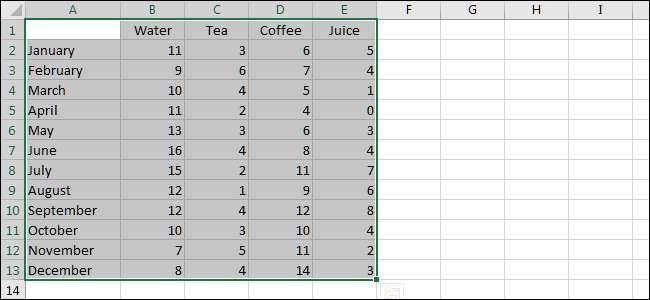
اگلا، چھوٹے "فوری تجزیہ" آئکن پر کلک کریں. آپ اسے منتخب کردہ اعداد و شمار کے نچلے حصے میں تلاش کریں گے.
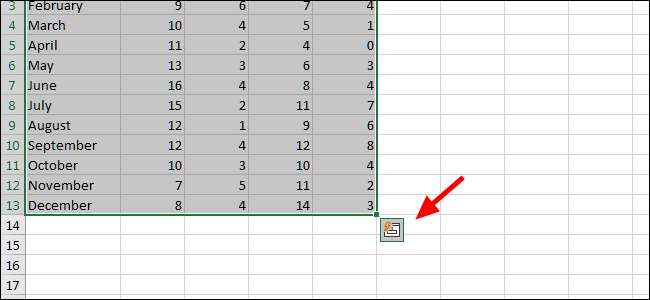
پاپ اپ ونڈو سے، "فارمیٹنگ" پر کلک کریں. یہ بہت سے تجزیہ کی اقسام میں سے ایک ہے، اگرچہ یہ ہمارے افسانوی مثال کے ساتھ شروع کرنے کے لئے ایک بہت اچھا ہے.
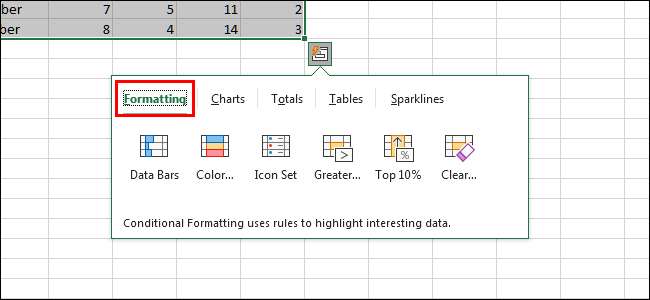
پیش نظارہ کرنے کے لئے ہر اختیار پر کرسر کو منتقل کریں. اعداد و شمار کے سلاخوں پر قریبی نظر آتے ہیں.
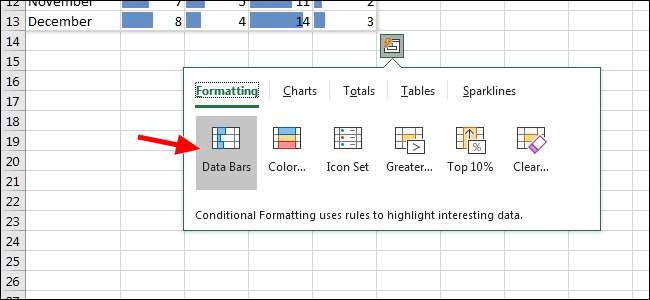
یہ اختیار، ڈیٹا سلاخوں، ہر سیل کو ترقی بار میں بدل دیتا ہے. ہماری میز میں سب سے زیادہ قیمت سیل کی چوڑائی کا احاطہ کرتا ہے ہر اضافی بار کے ساتھ تناسب سے نمٹنے کے لئے.

اگلے نقطہ نظر، رنگ پیمانے، ہر سیل کے رنگ کو ان کی قیمت کے مطابق تبدیل کرتا ہے. یہ، یقینا، قابل تدوین بھی ہے اگر آپ مختلف رنگ کو پسند کریں گے.
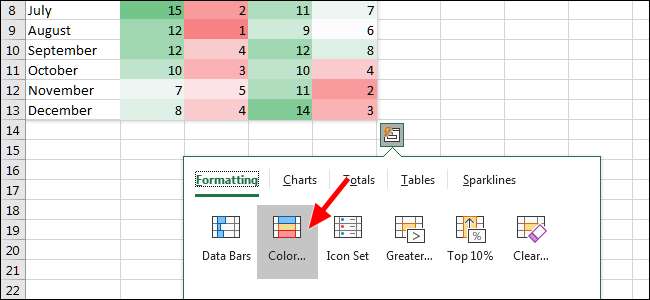
آئکن سیٹ اختیار ہر سیل کے آگے ایک آئکن دکھاتا ہے. یہ آپ کی پسند کو بھی اپنی مرضی کے مطابق کیا جا سکتا ہے.
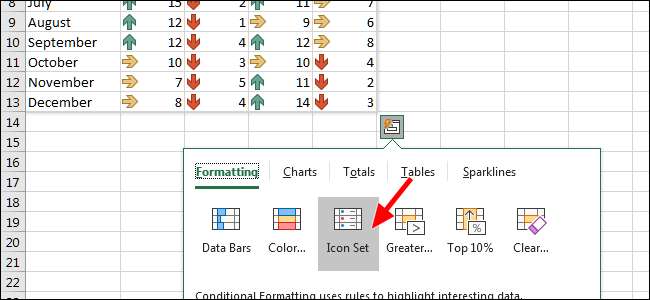
ہمارے استعمال کے کیس کے لئے، ہم چارٹ منتخب کرنے جا رہے ہیں. یہ ہمارے متن پر مبنی ڈیٹا کی گرافک نمائندگی داخل کرے گا.
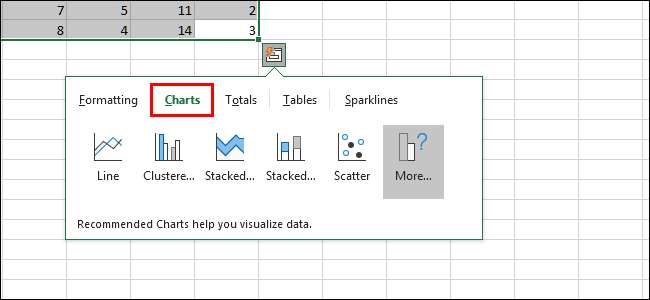
چارٹ منتخب کرنے پر، آپ دیکھیں گے کہ بہت سے سفارشات موجود ہیں. آپ اس کا انتخاب کرسکتے ہیں جو آپ کی ضروریات کو پورا کرتی ہے، لیکن ہم اسٹیک پر کلک کرنے جا رہے ہیں.
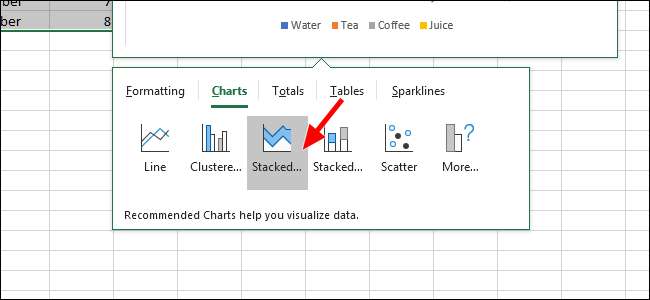
ایک بار جب چارٹ پیدا ہو چکا ہے تو، ہمارے اعداد و شمار اب ایک گرافیکل نمائندگی ہے. ہم کونوں کو گھسیٹ کر اس کا سائز تبدیل کر سکتے ہیں.
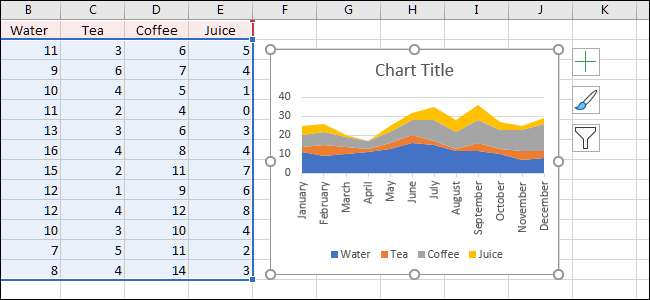
ہم بھول جاتے ہیں، چلو فائل کا نام تبدیل کریں. ایسا کرنے کے لئے، آپ صرف چارٹ کا نام پر کلک کریں اور آپ کے انتخاب میں سے ایک میں ٹائپ کریں گے.
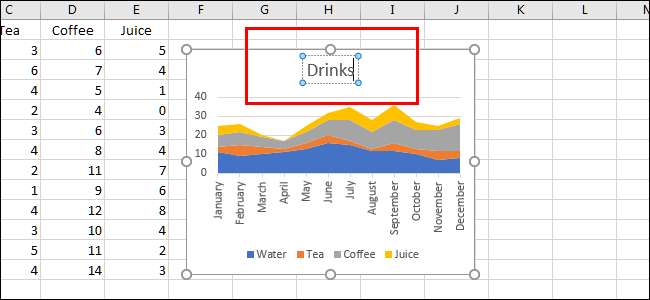
جبکہ ہمارے چارٹ تقریبا کامل ہے جیسا کہ یہ ہے، چلو کافی رنگ کو تبدیل کرتے ہیں تاکہ یہ رنگ اکثر اس سے منسلک ہوتا ہے: براؤن. ایسا کرنے کے لئے، ہم کچھ نئے اختیارات کو لانے کے لئے چارٹ پر اس رنگ کے علاقے کے اندر کہیں بھی کلک کریں گے.
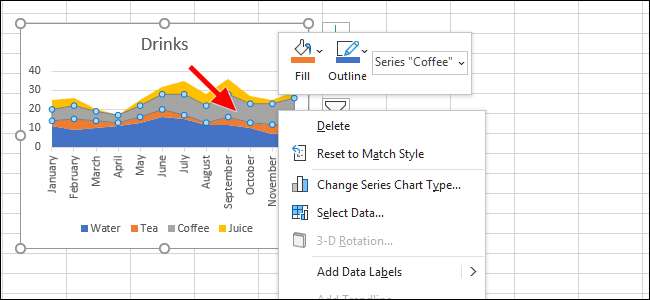
اپنے رنگ کو منتخب کرنے کے لئے، "بھریں،" پر کلک کریں تو پھر اپنی مطلوب سوئچ اٹھائیں.
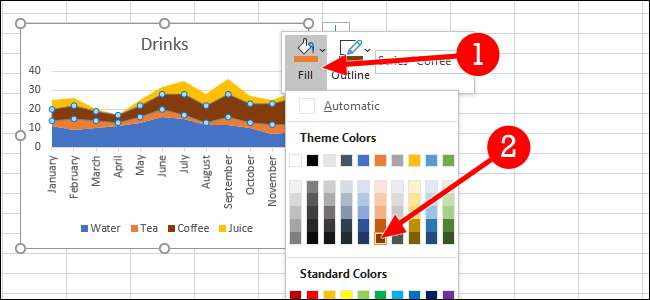
ہم یقینی طور پر یہاں روک سکتے ہیں، لیکن اگر ہم ہر قسم کے پینے کی کل کو جاننا چاہتے ہیں تو ہم اس سال فروخت کرتے ہیں؟ سب سے پہلے، ہم دوبارہ ڈیٹا منتخب کریں گے.
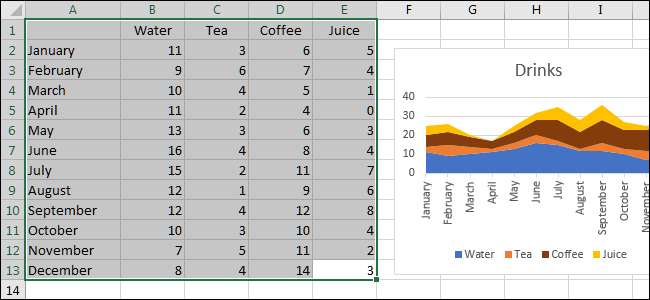
پھر، فوری تجزیہ کے بٹن پر کلک کریں. اس بار، ہم "کل" ٹیب کا انتخاب کرنے جا رہے ہیں، اور پھر "رقم" کا انتخاب کریں.
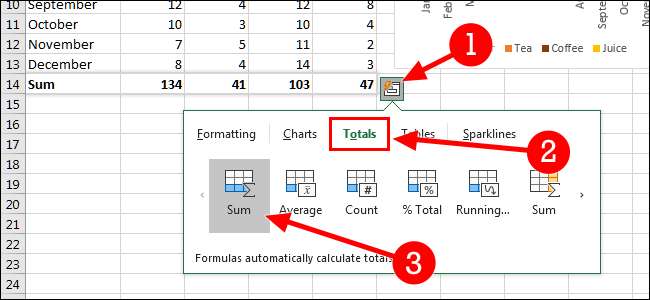
اور اب، ہم نے ہر قسم کے پینے کی فروخت میں شامل کرنے کے لئے ہم نے اپنی نظریات کو تبدیل کر دیا ہے. ہمارے ماہانہ مجموعی طور پر، اب ہمارے پاس ہر قسم کے پینے کے لئے 12 ماہ کی رقم ہے.
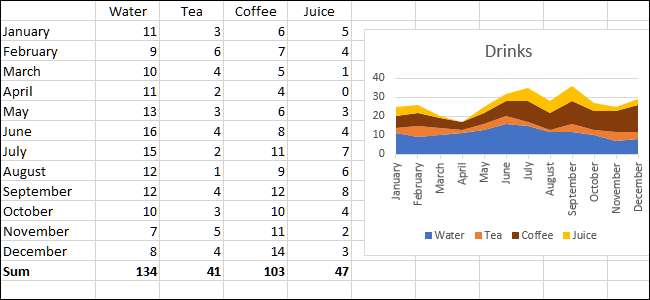
ایک سے زیادہ طریقوں میں آپ کو ایکسل کی فوری تجزیہ کی خصوصیت کا استعمال کر سکتے ہیں، اگرچہ یہ آپ کو شروع کرنا چاہئے. یہ یقینی طور پر مختلف قسم کے نقطہ نظروں کے ساتھ تجربے کی طرف سے سب سے بہتر ایک خصوصیت ہے.







